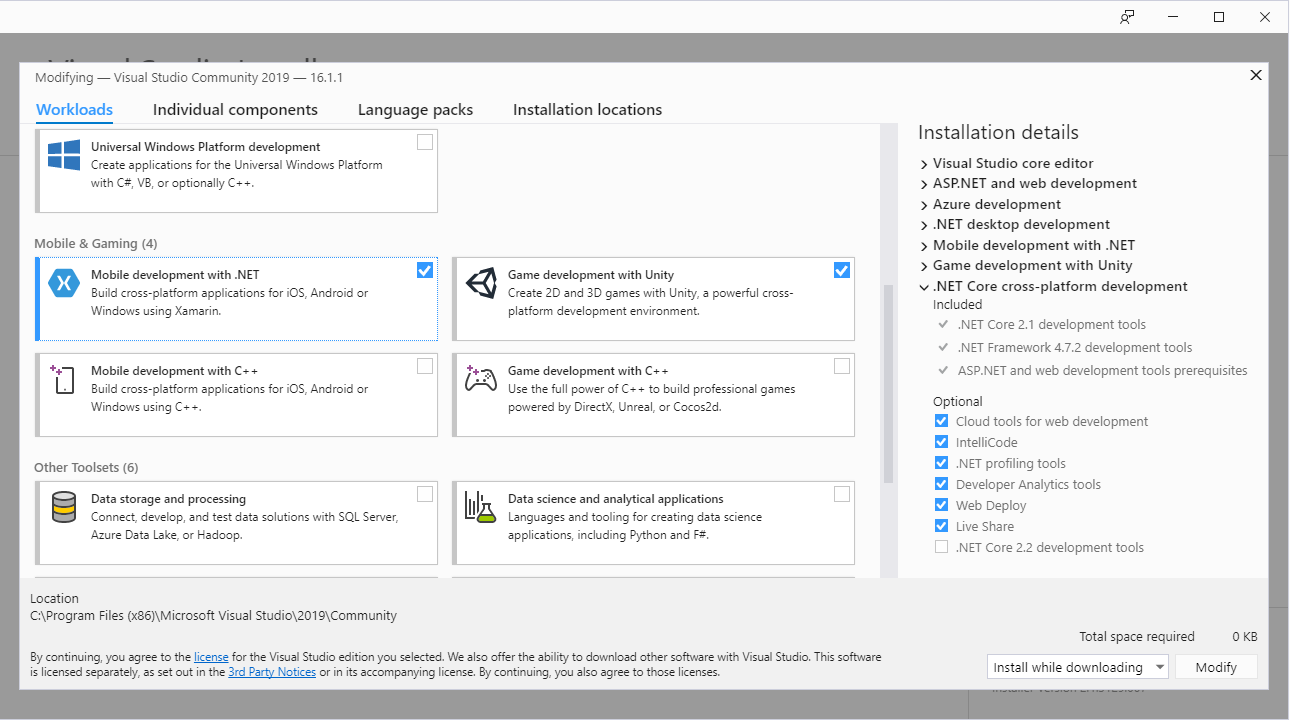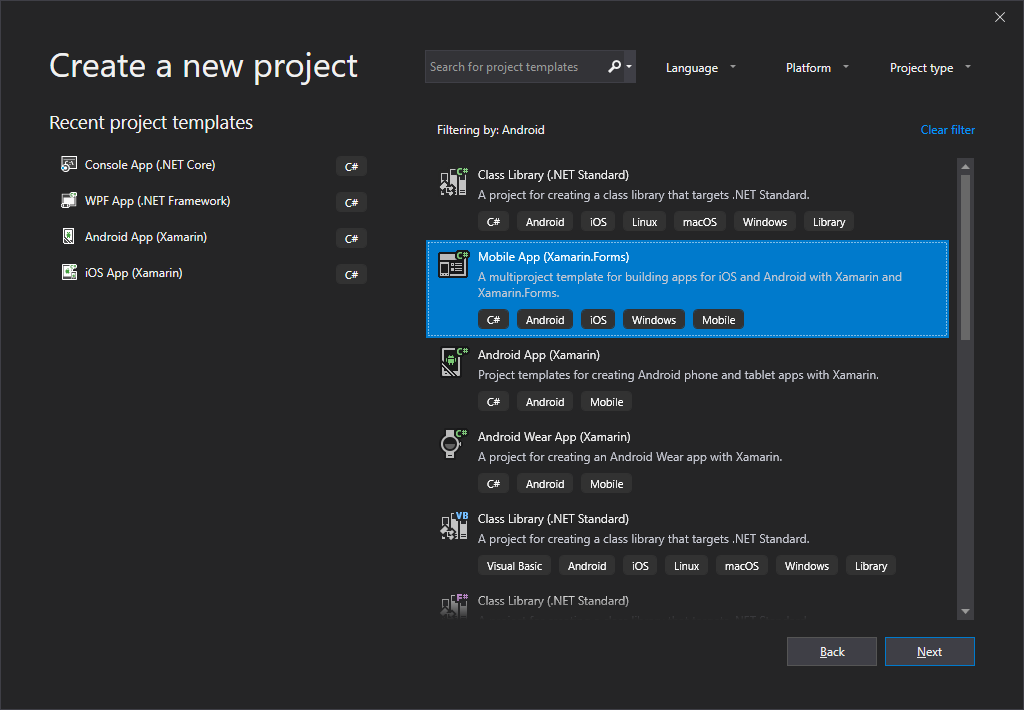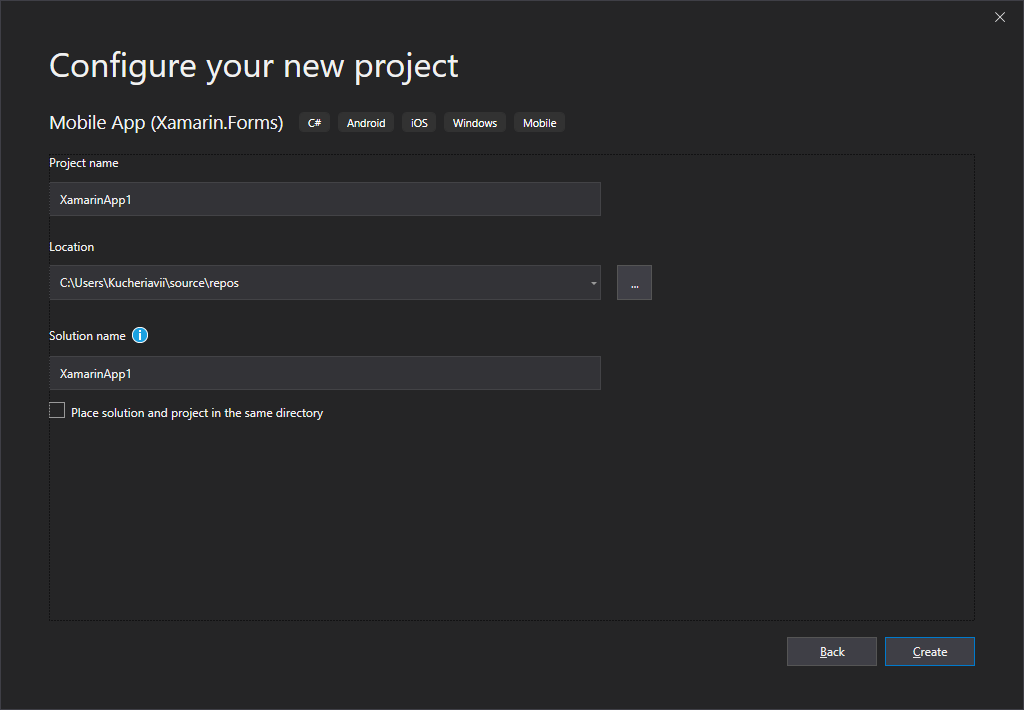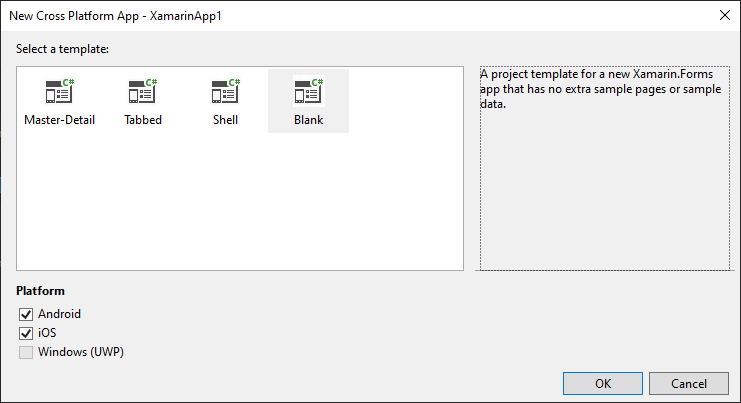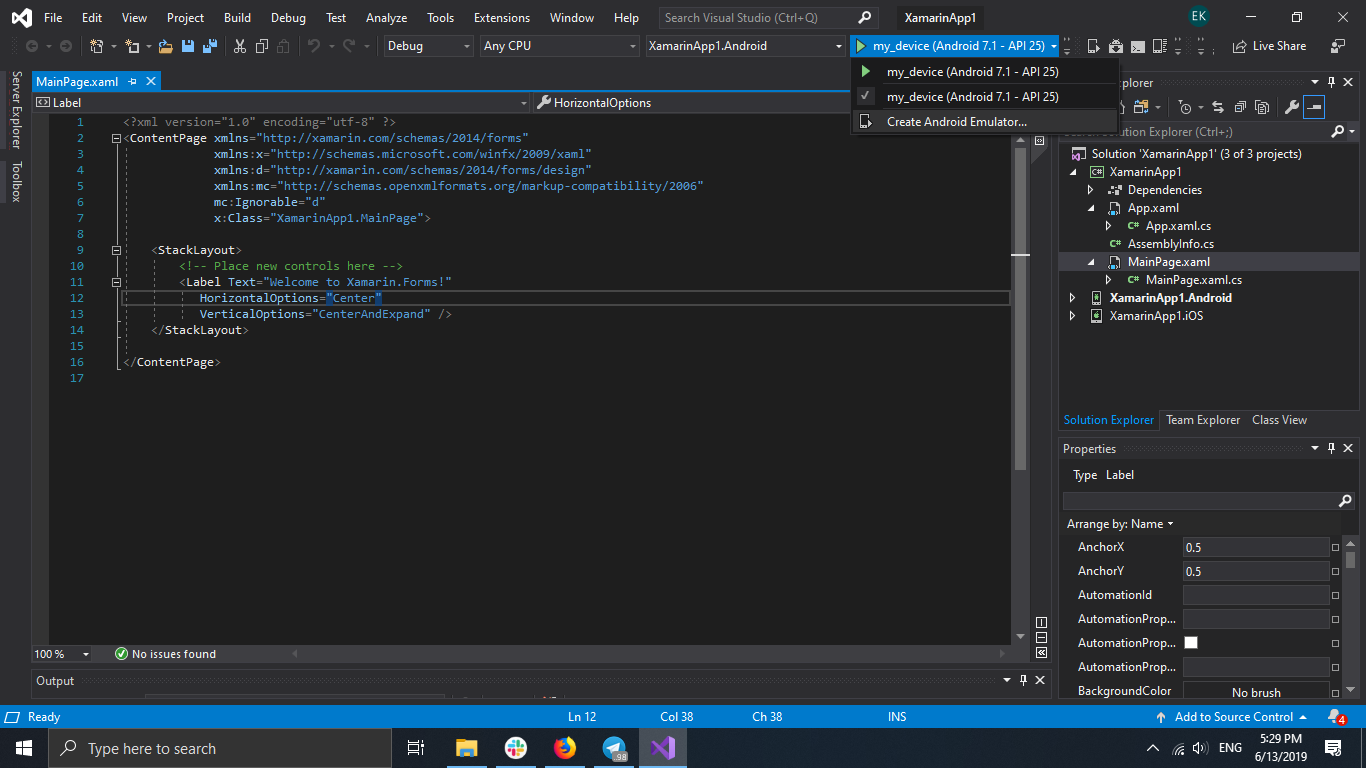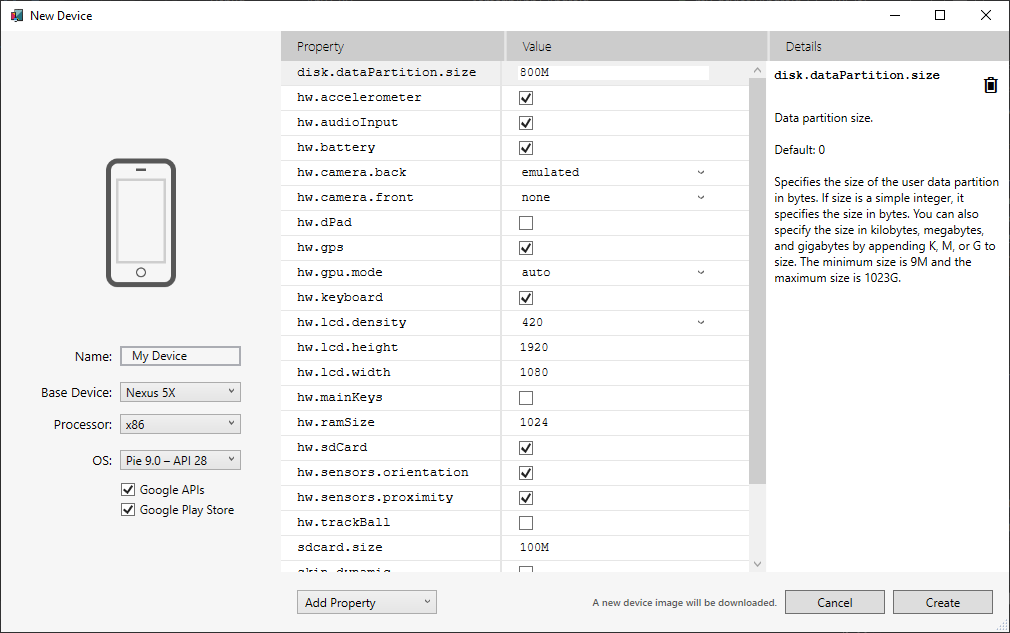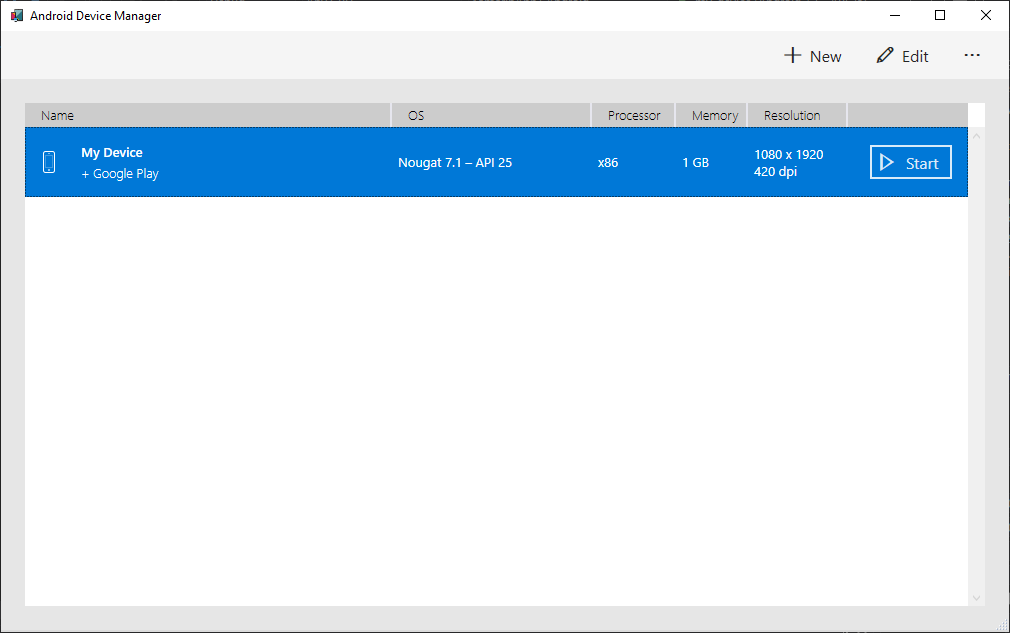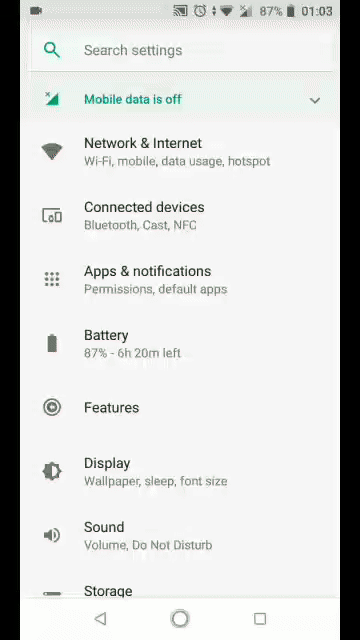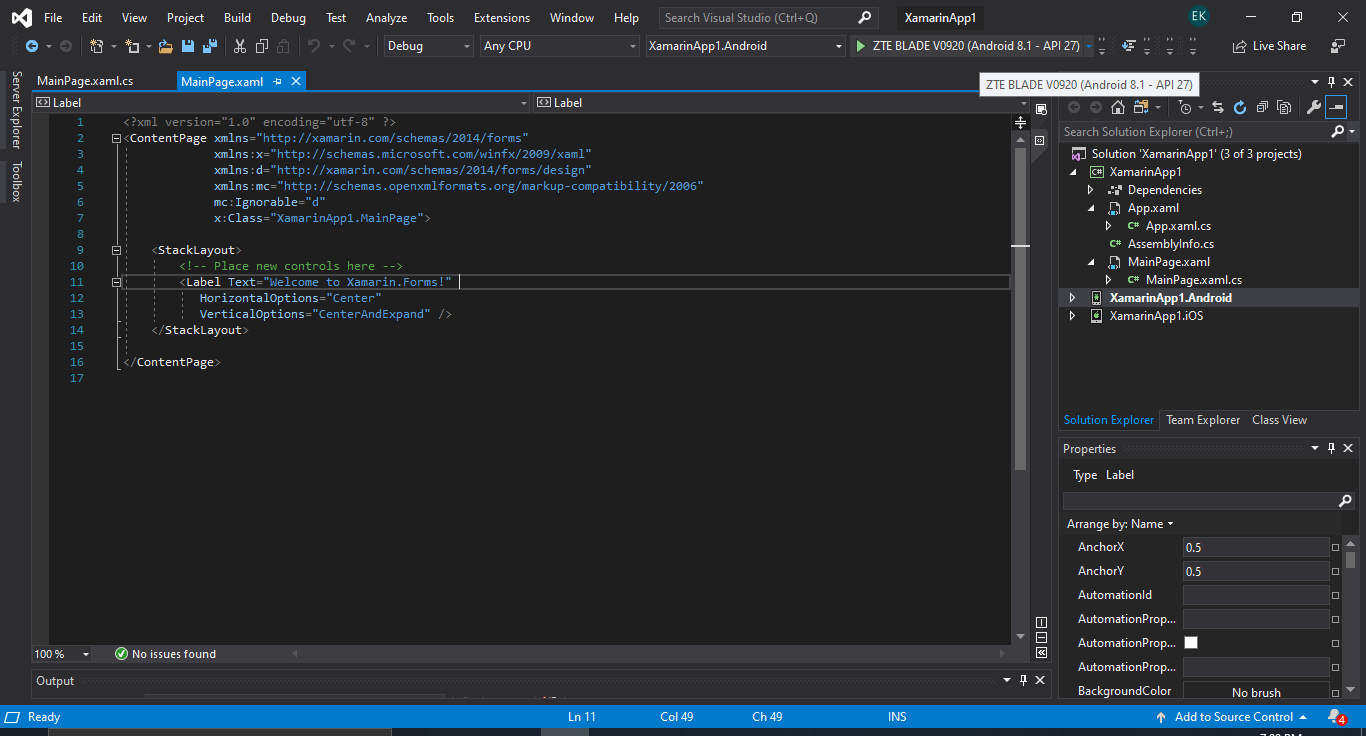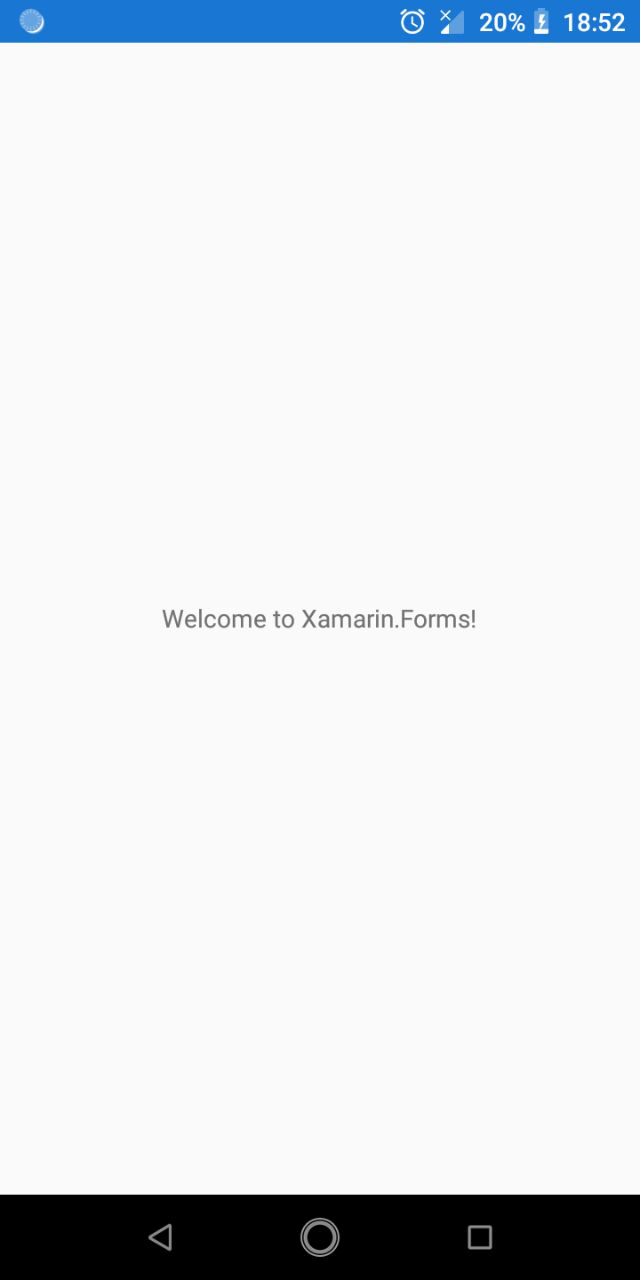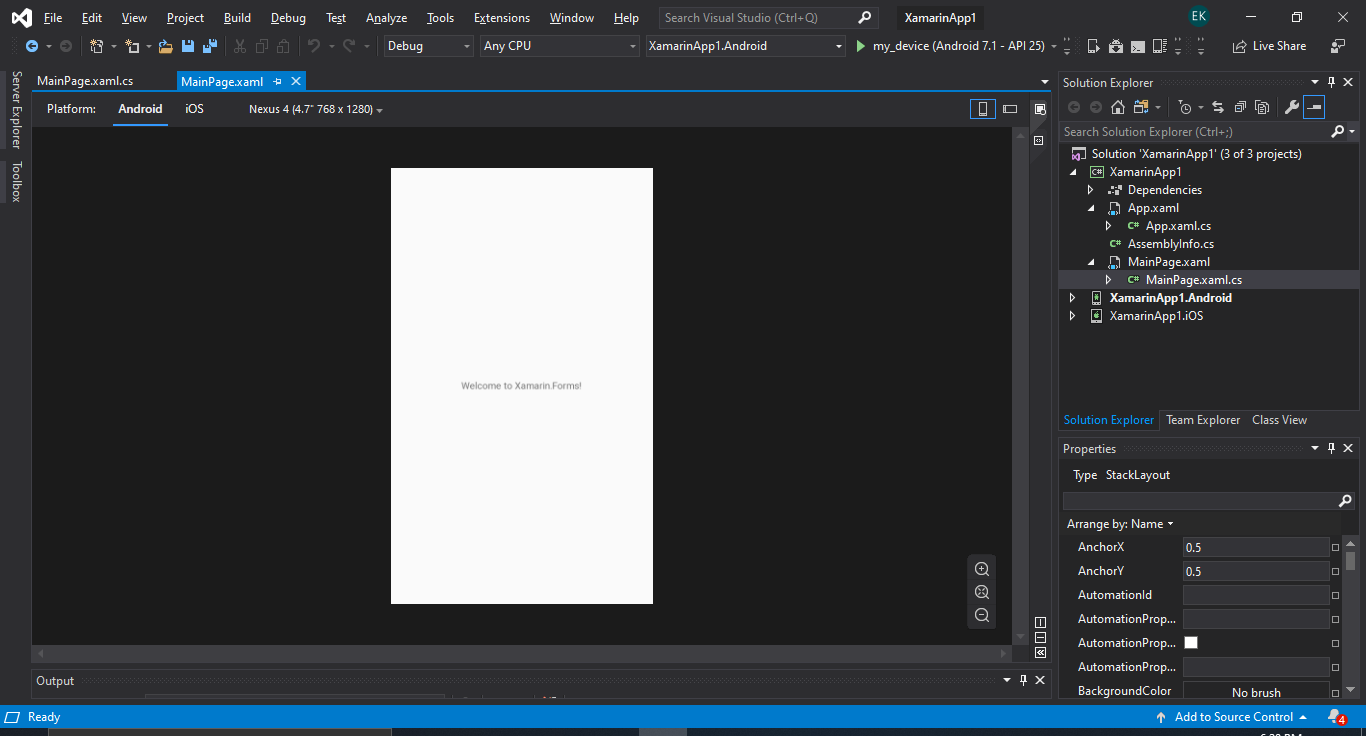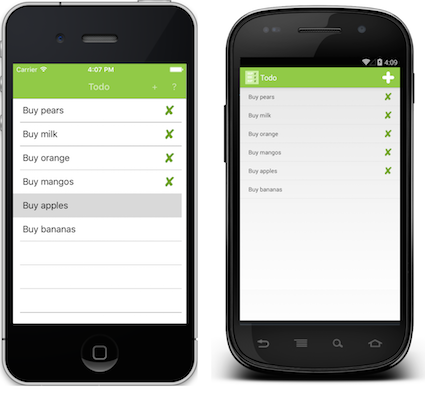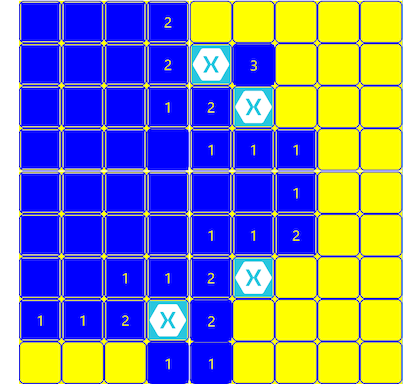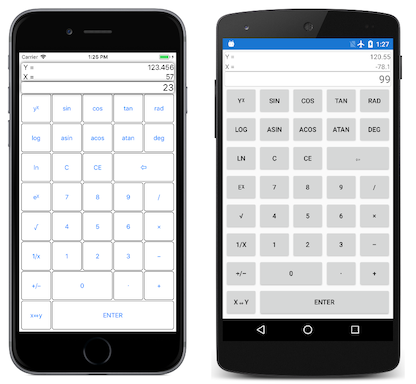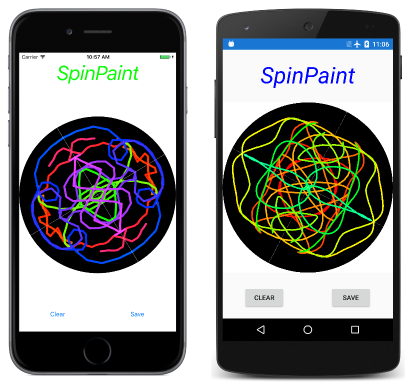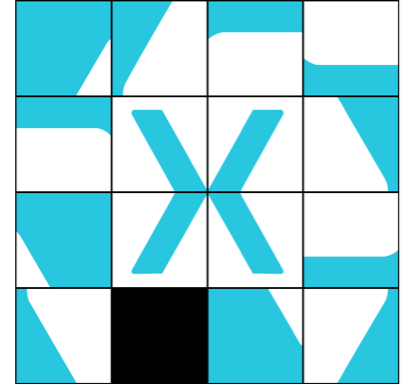- Приступая к разработке для Android с помощью Xamarin. Forms
- Требования
- Создание нового проекта Xamarin. Forms
- Создание пользовательского интерфейса с помощью XAML
- Добавление кода логики с помощью C #
- Установка текущего времени
- Обновлять текущее время каждую секунду
- Добавить Хауроффсет
- Обработчики событий нажатия кнопки «Добавить»
- Запустите приложение
- Как создать мобильное приложение с помощью Xamarin
- Подготовка к разработке мобильных приложений на C#
- Создание приложения
- Примеры Xamarin. Android
- Material Design
- Сервисы Google Play
- Пейджер флэш-карт
- Фрагменты
- Рисование пальцами
- RecyclerViewer
- Панель инструментов
- WatchFace
- Все примеры
- Примеры Xamarin.Forms
- Список задач
- BugSweeper
- Калькулятор RPN
- SpinPaint
- Примеры XAML
- Xuzzle
Приступая к разработке для Android с помощью Xamarin. Forms
это руководство поможет приступить к работе с Xamarin. forms на Windows для создания кросс-платформенного приложения, которое будет работать на устройствах Android.
в этой статье вы создадите простое приложение Android с помощью Xamarin. forms и Visual Studio 2019.
Требования
Для работы с этим руководством вам потребуется следующее:
- Windows 10
- Visual Studio 2019: Community, Professional или Enterprise (см. примечание)
- рабочая нагрузка «разработка мобильных приложений с помощью .net» для Visual Studio 2019
это руководством будет работать с Visual Studio 2017 или 2019. если вы используете Visual Studio 2017, некоторые инструкции могут быть неправильными из-за различий в пользовательском интерфейсе между двумя версиями Visual Studio.
Вам также потребуется телефон Android или настроенный эмулятор для запуска приложения. См. статью тестирование на устройстве или эмуляторе Android.
Создание нового проекта Xamarin. Forms
Запустите среду Visual Studio. щелкните файл > создать > Project, чтобы создать новый проект.
В диалоговом окне Новый проект выберите шаблон мобильное приложение (Xamarin. Forms) и нажмите кнопку Далее.
Присвойте проекту имя тимечанжерформс и нажмите кнопку создать.
В диалоговом окне Создание межплатформенного приложения выберите пустое. В разделе Платформа установите флажки Android и снимите флажки для всех остальных полей. Нажмите кнопку ОК.
Xamarin создаст новое решение с двумя проектами: тимечанжерформс и тимечанжерформс. Android.
Создание пользовательского интерфейса с помощью XAML
Разверните проект тимечанжерформс и откройте MainPage. XAML. XAML в этом файле определяет первый экран, который пользователь увидит при открытии Тимечанжер.
Пользовательский интерфейс Тимечанжер прост. Он отображает текущее время и содержит кнопки для корректировки времени с шагом в один час. Он использует вертикальный StackLayout для выравнивания времени над кнопками, а горизонтальное StackLayout — для параллельного расположения кнопок. Содержимое выравнивается по центру экрана путем установки параметра вертикальной StackLayout хоризонталоптионс и Вертикалоптионс в значение центерандекспанд.
Замените содержимое файла MainPage. XAML следующим кодом.
На этом этапе пользовательский интерфейс завершен. Однако Тимечанжерформс не будет собираться, так как в XAML имеются ссылки на методы UpButton_Clicked и DownButton_Clicked , но не определены в любом месте. Даже если приложение было запущено, текущее время не будет отображаться. В следующем разделе вы исправите эти ошибки и добавите функции в пользовательский интерфейс.
Добавление кода логики с помощью C #
В обозреватель решений щелкните правой кнопкой мыши MainPage. XAML и выберите пункт Просмотреть код. Этот файл содержит код программной части, который будет добавлять функции в пользовательский интерфейс.
Установка текущего времени
Код в этом файле может ссылаться на элементы управления, объявленные в XAML, с помощью значения атрибута x:Name элемента управления. В этом случае вызывается метка, отображающая текущее время time .
Элементы управления ИП должны быть обновлены в основном потоке. Изменения, внесенные из другого потока, могут неправильно обновлять элемент управления, как он отображается на экране. Поскольку нет никакой гарантии, что этот код всегда будет выполняться в основном потоке, используйте метод бегининвокеонмаинсреад , чтобы убедиться, что обновления отображаются правильно. Ниже приведен полный метод Упдатетимелабел.
Обновлять текущее время каждую секунду
На этом этапе текущее время будет точным для (не более одной секунды после запуска Тимечанжерформс). Для сохранения точности времени метка должна быть периодически обновлена. Объект таймера будет периодически вызывать метод обратного вызова, который обновляет метку текущим временем.
Добавить Хауроффсет
Кнопки вверх и вниз корректируют время с шагом в один час. Добавьте свойство хауроффсет для контроля текущей корректировки.
Теперь обновите метод Упдатетимелабел, чтобы он знал о свойстве Хауроффсет.
Обработчики событий нажатия кнопки «Добавить»
Все кнопки вверх и вниз необходимо выполнить, увеличив или уменьшая свойство Хауроффсет и вызовите Упдатетимелабел.
По завершении MainPage. XAML. cs должен выглядеть следующим образом:
Запустите приложение
Чтобы запустить приложение, нажмите клавишу F5 или кнопку Отладка начать отладку. В зависимости от настройки отладчикаприложение запустится на устройстве или в эмуляторе.
Источник
Как создать мобильное приложение с помощью Xamarin
Создавать кроссплатформенные приложения можно не только на Java, но и на .NET. Разбираемся, как написать простую программу на Xamarin.Forms.
Xamarin — это инструмент для создания приложений на языках семейства .NET (C#, F#, Visual Basic). Он позволяет написать единый код (Xamarin.Forms), который будет работать на Android, iOS и UWP (Universal Windows Platform — технология создания приложений для Windows 10), или нативные программы для этих платформ (Xamarin).
Разбираемся, как создавать приложения на Xamarin.Forms, на примере калькулятора для мобильных устройств.
Пишет о разработке сайтов, в свободное время создает игры. Мечтает открыть свою студию и выпускать ламповые RPG.
Подготовка к разработке мобильных приложений на C#
Сначала нужно скачать и установить модуль Mobile development with .NET. Для этого запустите Visual Studio Installer (скачать его можно на официальном сайте), выберите подходящую версию IDE и укажите компонент Mobile Development with .NET.
Когда Visual Studio установится, нужно создать Xamarin-проект.
Для этого можно выбрать проект Mobile App (Xamarin.Forms), работающий на всех платформах, либо отдельно Android App или iOS App.
Разработка на Xamarin.Forms и Xamarin отличается. В Xamarin.Forms интерфейс создается с помощью XAML, а в Xamarin — с помощью нативных средств выбранной платформы.
Теперь укажите название и путь, а потом нажмите Create:
Затем нужно выбрать шаблон. В этой статье рассматривается создание мобильного приложения на примере пустого (Blank) проекта. Обратите внимание, что можно выбрать платформы Android, iOS и UWP. Для последнего нужно скачать дополнительный компонент в Visual Studio Installer — Universal Windows Platform development.
Visual Studio понадобится какое-то время, чтобы подготовить все файлы проекта, а потом стоит сразу установить средства для отладки приложений. Для этого понадобится либо устройство на iOS или Android, либо эмулятор.
Чтобы создать эмулятор, выберите пункт Create Android Emulator…, как показано на скриншоте:
Откроется меню добавления устройства. Можно выбрать готовый шаблон из списка, разрядность, версию ОС и многие другие параметры. Не указывайте высокие характеристики, если используется слабый компьютер.
После создания устройства выберите его в списке и нажмите Start:
Эмулятор начнет скачиваться. После установки его можно будет запустить, чтобы отлаживать приложения.
Другой способ — использовать физическое устройство. Для этого закройте Visual Studio и возьмите смартфон. В настройках найдите Build Version (название и расположение зависит от производителя) и нажмите на него 7 раз подряд. После этого станут доступными настройки для разработчиков. В них нужно включить USB Debug и подключить устройство к компьютеру.
Откройте Visual Studio и запустите проект, выбрав подключенное устройство:
На устройстве откроется приложение, которое было создано по шаблону:
Поздравляю, первое приложение готово! Закройте его, чтобы вернуться к редактированию кода.
Создание приложения
Приложение разделено на несколько подпроектов. В основном проекте находятся все файлы, с которыми предстоит работать. А в XamarinApp1.Android и XamarinApp1.iOS находится код для этих операционных систем.
Основной проект компилируется в dll-библиотеки и подключается к подпроектам. Это позволяет писать код один раз и запускать его везде — .NET Framework сам всё скомпилирует, чтобы запустить на разных ОС.
Мобильные приложения на Xamarin создаются с помощью страниц (экранов). По умолчанию основная страница — MainPage. Она состоит из двух файлов:
- MainPage.xaml (язык Xaml). Пользовательский интерфейс.
- MainPage.xaml.cs (язык C#). Основная логика приложения, обработка событий.
Начать можно с файла разметки интерфейса. Например, можно написать вот такой простой калькулятор:
Здесь всё находится внутри элемента , который является аналогом из WPF. Внутри него содержится , который позволяет разместить элементы последовательно. С помощью атрибута Orientation указывается направление элементов — вертикальное (по умолчанию) или горизонтальное.
Текстовые блоки создаются с помощью элемента , а поля ввода — с помощью . Кнопка — . Полям ввода указывается атрибут x:Name, чтобы к ним можно было обратиться в коде C#. А для кнопки указывается обработчик события Clicked.
Источник
Примеры Xamarin. Android
Эти примеры приложений и демонстрации кода для Xamarin Android помогут вам приступить к созданию мобильных приложений с помощью C# и Xamarin.
Material Design
В этом примере показаны новые API материального исполнения, представленные в Android Lollipop.
Сервисы Google Play
Это решение использует NuGet Сервисов Google Play Xamarin, чтобы продемонстрировать несколько способов применения API карт.
Пейджер флэш-карт
В этом примере показано, как совместно использовать ViewPager с PagerTabStrip, чтобы реализовать приложение, которое представляет собой серию математических задач на флэш-картах.
Фрагменты
Фрагменты являются автономными модульными компонентами, которые используются для решения проблем при написании приложений, которые могут выполняться на экранах разных размеров.
Рисование пальцами
Красочное приложение для рисования пальцами, использующее мультисенсорное отслеживание на Android.
RecyclerViewer
Используйте этот пример, чтобы узнать как использовать новые мини-приложения CardView и RecyclerView, представленные в Android 5.0 Lollipop.
Панель инструментов
Пример Android, заменяющий ActionBar новой панелью инструментов в Android 5.0 Lollipop.
WatchFace
Как реализовать пользовательское оформление экрана Android Wear.
Все примеры
Полный набор примеров приложений Xamarin Android и демонстрации кода см. в разделе все примеры Xamarin. Android.
Источник
Примеры Xamarin.Forms
Примеры приложений Xamarin.Forms и образцы кода помогут вам начать работу с платформой Xamarin.Forms и понять ее концепции.
Список задач
В этом примере представлен список приложений списка задач. Их данные сохраняются в локальной базе данных SQLite.
BugSweeper
Это знакомая всем игра с некоторыми изменениями. Десять ошибок, скрытые в сетке плиток (9 x 9). Чтобы выиграть, необходимо найти и пометить все ошибки.
Калькулятор RPN
Калькулятор RPN (обратная польская нотация) позволяет вводить числа и выполнять операции без использования клавиши скобок или знака равенства.
SpinPaint
Программа имитирует циклический диск, чтобы вы могли рисовать касанием пальца. Программа SpinPaint реагирует на касание, рисуя линию, но она также дублирует эту линию в трех зеркальных отображениях в других трех квадрантах диска.
Примеры XAML
XAML (расширяемый язык разметки для приложений) позволяет разработчикам определить пользовательские интерфейсы приложений Xamarin.Forms с помощью разметки вместо кода.
Xuzzle
Эта игра — разновидность классической головоломки «Пятнашки», которую можно решить, продвигая плитки в правильном порядке.
Источник